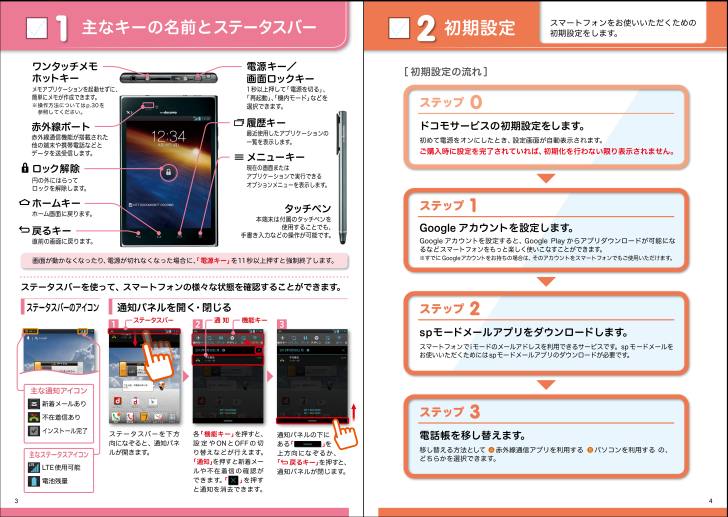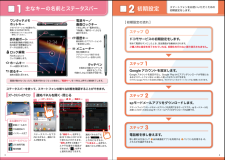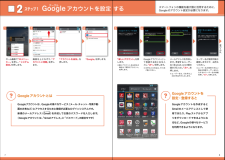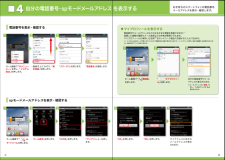5

主なキーの名前と ステータスバー初期設定0123ステータスバーを使って、スマートフォンの様々な状態を確認することができます。各「機能キー」を押すと、設 定 やONとOFFの切り替えなどが行えます。「通知」を押すと新着メールや不在着信の確認ができます。「 」を押すと通知を消去できます。ステータスバーを下方向になぞると、通知パネルが開きます。新着メールあり不在着信ありインストール完了LTE使用可能電池残量通知パネルの下にある「 」を上方向になぞるか、「 戻るキー」を押すと、通知パネルが閉じます。主な通知アイコン主なステータスアイコンステータスバー 機能キー 通 知ステータスバーのアイコン 通知パネルを開く・閉じるドコモサービスの初期設定をします。初めて電源をオンにしたとき、設定画面が自動表示されます。ご購入時に設定を完了されていれば、初期化を行わない限り表示されません。ステップスマートフォンをお使いいただくための初期設定をします。Google アカウントを設定します。Google アカウン卜を設定すると、Google Play からアプリダウンロードが可能になるなどスマートフォンをもっと楽しく使いこなすことができます。※すでにGoogleアカウントをお持ちの場合は、そのアカウントをスマートフォンでもご使用いただけます。ステップspモードメールアプリをダウンロードします。スマートフォンでiモードのメールアドレスを利用できるサービスです。spモードメールをお使いいただくためにはspモードメールアプリのダウンロードが必要です。ステップ電話帳を移し替えます。移し替える方法として ● A赤外線通信アプリを利用する ● Bパソコンを利用する の、どちらかを選択できます。ステップ[ 初期設定の流れ]電源キー/画面ロックキー1秒以上押して「電源を切る」、「再起動」、「機内モード」などを選択できます。履歴キー最近使用したアプリケーションの一覧を表示します。ホームキーホーム画面に戻ります。戻るキー直前の画面に戻ります。画面が動かなくなったり、電源が切れなくなった場合に、「電源キー」を11秒以上押すと強制終了します。メニューキー現在の画面またはアプリケーションで実行できるオプションメニューを表示します。タッチペン本端末は付属のタッチペンを使用することでも、手書き入力などの操作が可能です。ロック解除円の外にはらってロックを解除します。赤外線ポート赤外線通信機能が搭載された他の端末や携帯電話などとデータを送受信します。ワンタッチメモホットキーメモアプリケーションを起動せずに、簡単にメモが作成できます。※操作方法についてはp.30を 参照してください。1 2 31 2「 」「 」3 4